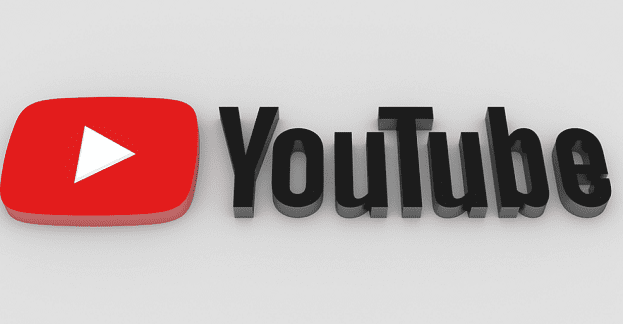Ako zapnúť/vypnúť režim inkognito v YouTube

YouTube má režim inkognito, ktorý zabraňuje ukladať akékoľvek vaše prezeranie alebo ovplyvňovať vaše zoznamy. Tento návod vám ukáže, ako ho používať.
YouTube je najpopulárnejšia video platforma, ale to neznamená, že z času na čas nezlyhá. Nezáleží na tom, či používate Windows, Android alebo iOS, môže to kedykoľvek zlyhať. Sú chvíle, keď to nie ste vy, ale YouTube, ale ako si môžete byť istý?
Niekedy je oprava jednoduchá a inokedy si nájdenie riešenia vyžaduje niekoľko ďalších krokov. Riešenie bude závisieť od druhu problému, ktorý máte, ale dúfajme, že nasledujúce metódy vám pomôžu pri sledovaní vašich obľúbených videí.
Nemusí sa to stávať príliš často, ale príde čas, keď problém bude mať YouTube, nie vy. Pre chvíle, keď si nie ste istí, či ste to vy alebo YouTube, môžete vyskúšať DownDetector . Je to bezplatná stránka, ktorá vám dá vedieť, ak sa na video platforme vyskytnú nejaké problémy.
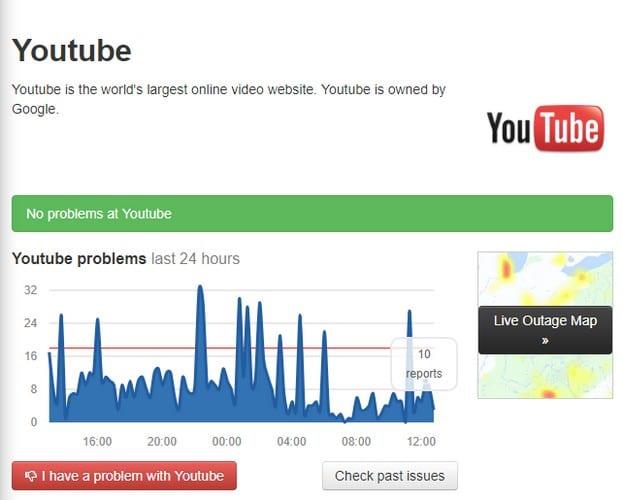
Ako môžete vidieť v ľavom dolnom rohu obrázka, je tu aj tlačidlo, ktoré vám umožní informovať o akýchkoľvek problémoch, s ktorými sa stretávate. Ak z akéhokoľvek dôvodu chcete vidieť nejaké minulé problémy, s ktorými sa YouTube stretol, môžete kliknúť na biele tlačidlo vpravo dole.
Ak máte na svojom zariadení so systémom Android problémy so službou YouTube, môžete vyskúšať niekoľko spôsobov. Môžete napríklad vyskúšať niektoré základné opravy, ako je reštartovanie zariadenia, kontrola internetového pripojenia a tiež sa môžete pokúsiť uistiť sa, že váš operačný systém je aktuálny.
Môžete to urobiť tak, že prejdete do časti Nastavenia > Informácie o telefóne a potom vyberiete možnosť Stiahnuť aktualizáciu manuálne. Vaše zariadenie by malo začať hľadať akúkoľvek novú dostupnú aktualizáciu.
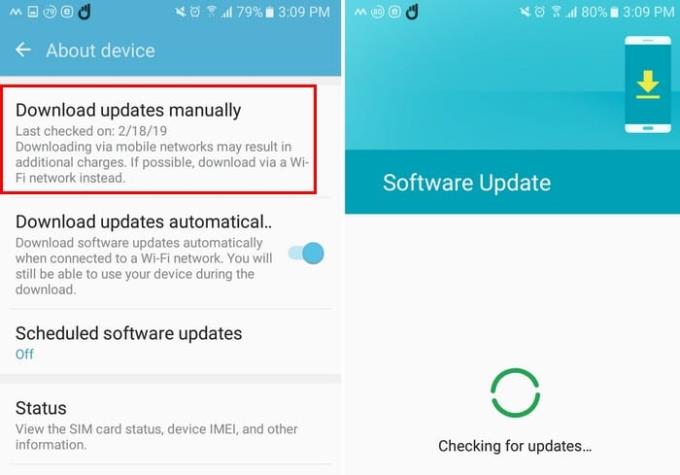
Vymazanie vyrovnávacej pamäte služby YouTube môže tiež pomôcť opraviť službu YouTube. Ak chcete vymazať vyrovnávaciu pamäť aplikácie, prejdite do časti Nastavenia > Aplikácie > Správca aplikácií > Úložisko > YouTube > Vymazať vyrovnávaciu pamäť. Tiež sa uistite, že všetky vaše aplikácie sú aktuálne a že je nastavený správny čas.
Ak chcete skontrolovať, či máte nejaké čakajúce aktualizácie, otvorte Google Play a klepnite na ikonu hamburgeru. Vyberte moje aplikácie a hry a aplikácia sa otvorí pri všetkých čakajúcich aktualizáciách. Príčinou môže byť aj to, že na zariadení nemáte správny čas a dátum. Ak je čas na vašom zariadení vypnutý, môžete ho upraviť v časti Nastavenia > Dátum a čas < Vypnúť automatické údaje a čas.
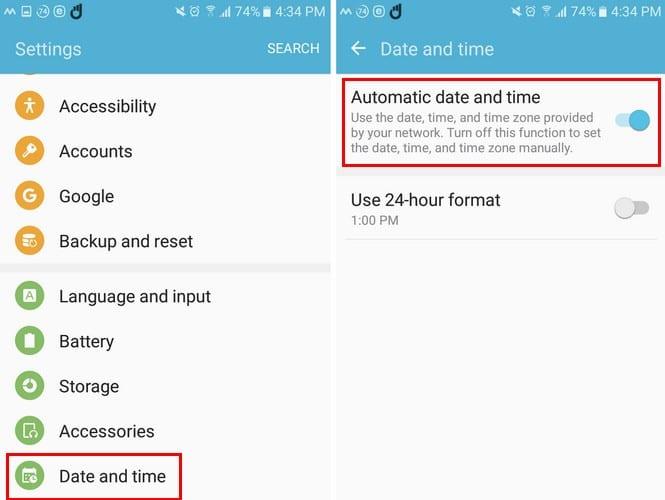
Pomôcť môže aj vymazanie vyrovnávacej pamäte pre YouTube v systéme iOS a keď už ste pri tom, môžete tiež vymazať vyrovnávaciu pamäť Safari. Môžete to urobiť tak, že prejdete do Nastavenia > Safari > Vymazať históriu a web.
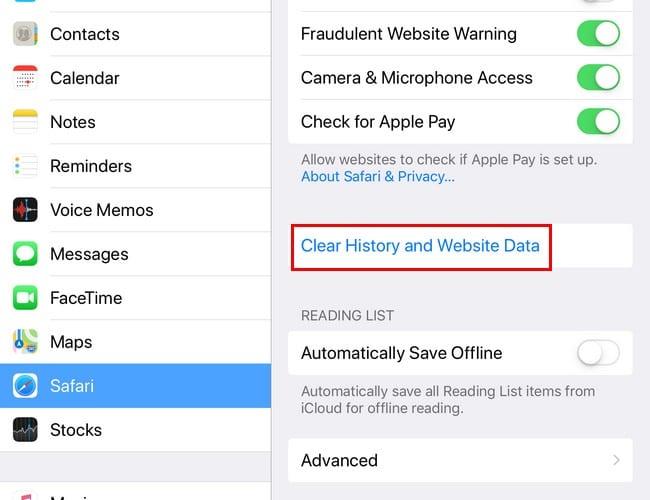
Pokiaľ ste v Nastaveniach, môžete tiež skúsiť resetovať nastavenia siete. Ak to chcete skúsiť, prejdite na položku Nastavenia > Obnoviť > Obnoviť nastavenia siete.
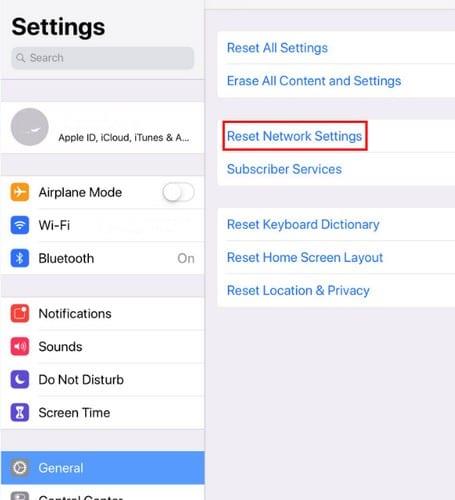
Ďalšie tipy, ktoré môžete vyskúšať, sú vypnutie Bluetooth. Potiahnite prstom nadol z pravej hornej časti vášho iOS zariadenia a možnosť Bluetooth bude napravo od WiFi.
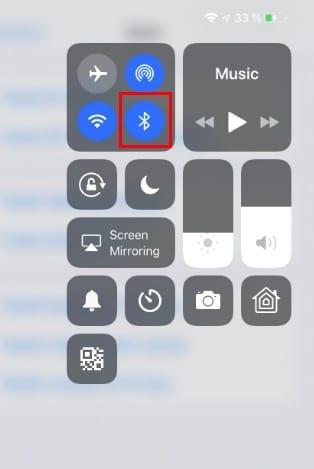
Aplikácia YouTube mohla byť aktualizovaná, ale nie váš operačný systém. Ak chcete skontrolovať, či sa čaká na aktualizáciu, prejdite do časti Nastavenia > Všeobecné > Aktualizácia softvéru.
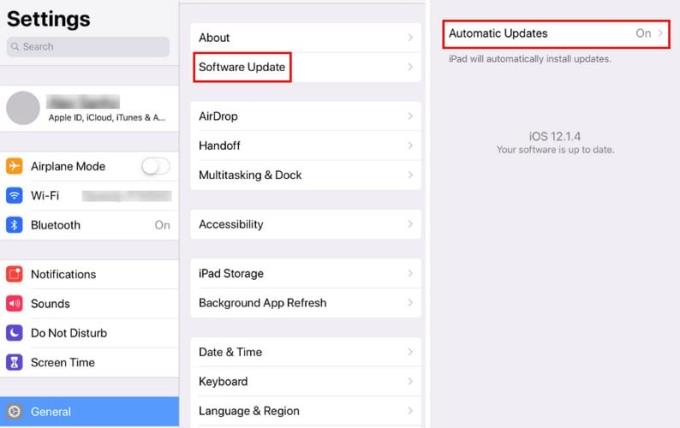
Niekedy môže byť vyriešenie problému s takmer ľubovoľnou aplikáciou také jednoduché, ako reštartovanie zariadenia alebo uvoľnenie miesta na vašom iPade/iPhone. Tieto opravy sa môžu zdať príliš jednoduché a často sa prehliadajú, no niekedy to stačí.
Ak používate počítač so systémom Windows, môžete skúsiť aktualizovať Chrome. Kliknite na tri bodky vpravo hore a kliknite na Pomocník. Zobrazí sa nová ponuka a keď sa zobrazí, vyberte položku O prehliadači Chrome. Ak je prehliadač aktuálny, zobrazí sa správa, ktorá vás o tom informuje. Ak nie, Chrome by sa mal začať aktualizovať automaticky.
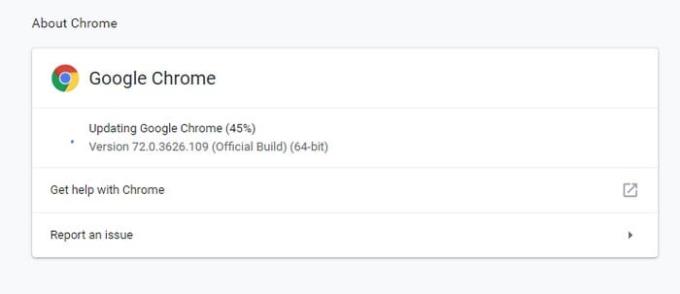
Na vine môže byť aj predĺženie. Prejdite na stránku chrome://extensions/ a po vypnutí jednotlivých rozšírení skúste zakázať jedno rozšírenie a otestujte YouTube. Môže to byť trochu časovo náročné, pretože po každom budete musieť jeden vypnúť a poslať SMS na YouTube, ale stojí to za to, ak to YouTube opraví.
Pomôcť môže aj vymazanie vyrovnávacej pamäte a súborov cookie. Ak ich chcete vymazať, prejdite na adresu chrome://settings/clearBrowserData. Kliknite na základnú kartu a v rozbaľovacej ponuke Časový rozsah vyberte možnosť Celé obdobie.
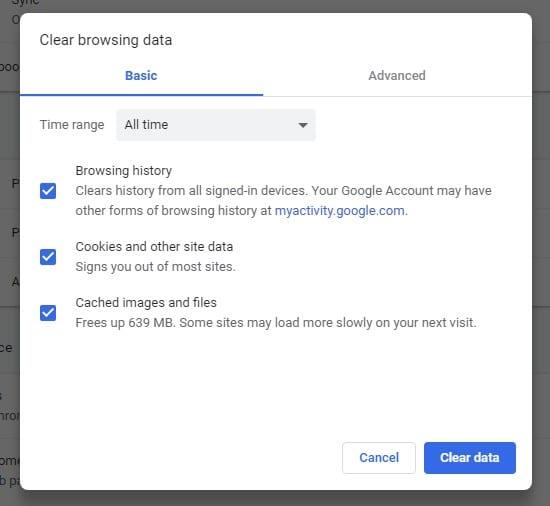
Google sa vždy snaží udržať službu YouTube v prevádzke, ale keď sa to nepodarí, môžete vyskúšať tipy uvedené vyššie. Ak som vynechal nejaký návrh, ktorý používate, podeľte sa oň s nami v komentároch.
YouTube má režim inkognito, ktorý zabraňuje ukladať akékoľvek vaše prezeranie alebo ovplyvňovať vaše zoznamy. Tento návod vám ukáže, ako ho používať.
Ak sa pri vytváraní účtu YouTube vyskytla chyba, vymažte vyrovnávaciu pamäť prehliadača, zakážte rozšírenia a použite iný prehliadač.
Zistite, ako rýchlo a efektívne previesť YouTube videá na text a zlepšiť prístupnosť a SEO vašich videí.
Ak váš prehliadač nezobrazuje žiadne komentáre YouTube, s najväčšou pravdepodobnosťou vaša vyrovnávacia pamäť a súbory cookie porušujú skripty YouTube.
Všetci radi pozerajú videá na YouTube – máme dokonca aj vlastný kanál YouTube – ale nikto nemá rád pozeranie reklám. Keby len existoval spôsob, ako sledovať YouTube bez reklám.
YouTube je jednou z najlepších streamovacích stránok na internete. Pokiaľ ide o krátke klipy, neexistuje lepší zdroj – ani taký obsah
Ak sa vám nepodarí uverejniť komentáre na YouTube, nechajte video niekoľko sekúnd prehrať. Potom vymažte vyrovnávaciu pamäť prehliadača a zakážte rozšírenia.
Neviem ako vy, ale ja si myslím, že teraz mám niekoľko miliónov kanálov, ktoré odoberám na YouTube. To môže byť mierne prehnané, predpokladám.
YouTube má režim inkognito, ktorý zabraňuje ukladaniu alebo ovplyvňovaniu vašich zoznamov. Tento tutoriál vás naučí, ako ho používať.
Keď narazíte na video na YouTube, ktoré sa vám páči, je takmer nemožné ho nezopakovať. Len to musíte sledovať znova a znova, dobrá vec
Tu je rýchla aktualizácia pre tých, ktorí sa zaujímajú o to, ako sa pripojiť k programu Xbox Ambassadors. Program Xbox Ambassadors sa skladá zo skupiny zarytých Xboxov
Ak YouTube nebude ukladať vašu históriu pozerania, deaktivujte si blokovanie reklám. Mnoho používateľov potvrdilo, že blokátory reklám často blokujú adresy URL sledovania histórie YT.
Prehliadač Safari je dobre známy ako podpisový nástroj na prístup na internet zariadení Apple. V poslednej dobe sa mnohí používatelia Safari stretli s neschopnosťou
Ak nemáte prístup k svojmu účtu YouTube, prejdite na stránku obnovenia účtu a odpovedzte na bezpečnostné otázky a obnovte svoj účet.
Čo robíte, keď YouTube Music neprehrá ďalšiu skladbu? Problém by malo vyriešiť vymazanie vyrovnávacej pamäte aplikácie alebo odinštalovanie YouTube Music.
Ak nemôžete vysielať naživo na YouTube, vygenerujte nový kľúč streamu a uistite sa, že je váš kódovač aktualizovaný. Potom reštartujte smerovač a počítač.
YouTube je jedna z najlepších streamovacích a hudobných aplikácií – je tam toľko skvelého obsahu, že je takmer nemožné udržať
Odkedy bola pred niekoľkými mesiacmi aktualizovaná oficiálna aplikácia YouTube pre Xbox One, mnohí používatelia boli sužovaní zúrivou chybou, ktorá spôsobila, že ich aplikácia odhlásila.
Ak YouTube zistil neobvyklú návštevnosť z môjho počítača, mohlo by to znamenať, že systém má podozrenie, že ide o automatickú návštevnosť.
Je vždy pekné vidieť, či spoločnosť robí niečo správne, však? No, tentoraz robí YouTube niečo, vďaka čomu si to ľudia určite užijú
Zábavte sa na svojich Zoom stretnutiach so šialenými filtrami, ktoré môžete vyskúšať. Pridajte si halo alebo vyzerajte ako jednorožec na svojich Zoom stretnutiach s týmito vtipnými filtrami.
Zistenie, ako preniesť Microsoft Office na váš nový počítač, je nevyhnutné pre udržanie produktivity. Tu je návod, ako to urobiť.
Pri počutí slov cookies si možno pomyslíte na tie s čokoládovými lupienkami. Existujú však aj tie, ktoré nájdete v prehliadačoch a ktoré vám pomáhajú mať bezproblémový zážitok z prehliadania. Prečítajte si, ako nastaviť preferencie cookies v prehliadači Opera pre Android.
Ak nemáte fotografickú pamäť, potrebujete pridať údaje o kreditnej karte na automatické vyplnenie v Edge pre Android. Môžete uložiť všetky informácie o vašich kreditných kartách, aby ste urýchlili online platby pridaním údajov o kreditnej karte do funkcie automatického vyplnenia v Edge pre Android podľa týchto krokov.
Naučte sa urýchliť čas, ktorý strávite prácou na súboroch PowerPoint, naučením sa týchto dôležitých klávesových skratiek PowerPoint.
Zmena nastavení hlasu pre aplikáciu Waze vám umožní počuť iný hlas zakaždým, keď potrebujete cestovať. Tu je návod, ako to zmeniť.
Zistite, aké kroky treba dodržať, aby ste rýchlo vypnuli Google Assistant a získali trochu pokoja. Cítite sa menej špehovaní a deaktivujte Google Assistant.
Mnoho spravodajských článkov sa odvoláva na “temný web”, ale veľmi málo z nich skutočne hovorí o tom, ako na neho získať prístup. Väčšina stránok na temnom webe hostí nelegálny obsah.
Objavte, ako môžete jednoducho a rýchlo aktivovať tmavý režim pre Skype na vašom počítači s Windows 11 za menej ako jednu minútu.
Možno tomu neprikladajte veľkú váhu, ale jednou z najbežnejších funkcií smartfónu je možnosť zachytiť snímku obrazovky. S časom sa metódy na snímanie týchto snímok vyvinuli z rôznych dôvodov, či už ide o pridanie alebo odstránenie fyzických tlačidiel alebo zavedenie nových softvérových funkcií.